Cドライブの容量がパンパンだったため、WindowsUpdateを2ヶ月ぐらい見送りにしていましたが、さすがにやらないといけないよなと思い、つい先日(2018/03/09)にアップデートをしました。
長かったアップデートを乗り越えた後に、VisualStudio2018を立ち上げ今勉強中のASP.NET_MVCのソリューションをデバッグしたところ以下のエラーメッセージが出力され画面が表示されませんでした。
エラーメッセージ:「指定された引数は、有効な値の範囲内にありません。 パラメーター名:site」
色々調べた結果解決しましたので備忘録として載せておきます。
1.IISの確認
とりあえず、WindowsUpdateでIISの設定が変わったのかなと思いブラウザ(Google Chrome)のURLに「http:/localhost」と入れ更新。
しかし、NotFoundとなりページが見つからないのでIISが起動していないことがわかります。
2.インターネットインフォメーションサービス(IIS)マネージャーを起動
「コントロールパネル>管理ツール>インターネットインフォメーションサービス(IIS)マネージャー」から「インターネットインフォメーションサービス(IIS)マネージャー」を開くことができます。
しかし、自分の管理ツールには「インターネットインフォメーションサービス(IIS)マネージャー」がありませんでした。
そこで、「コントロール パネル<プログラム<プログラムと機能<Windowsの機能の有効かまたは無効化」を開き、「インターネットインフォメーションサービス」確認します。
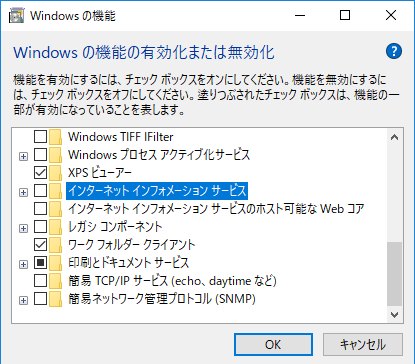
なんと、「インターネットインフォメーションサービス」にチェックが入っていないではありませんか!
即座に、チェックをいれOKボタンを押します。
そしてそのあと、「コントロールパネル>管理ツール」を開き新たに表示された「インターネットインフォメーションサービス(IIS)マネージャー」をクリックしてIISマネージャーを開きます。
3.Default Web Siteを起動する
IISマネージャーを開いたところ、左側の接続欄(ツリー)に表示してあるDefaultWebSiteに停止マークがついていました。(□みたいなやつ)
DefaultWebSiteを選択し、開始をしても「プロセスが使用中なため起動できません」みたいなよくわからないエラーが出力されてしまいDefaultWebSiteが起動できません。
そこで、一旦PCを再起動し再びIISマネージャーを開いたところDefaulWebSiteについてた停止マークはなくなっており、すでに起動されていました。謎ですね。
この状態で、VisualStudioを開きソリューションをデバッグしたところ問題なく画面が表示されデバッグができました。
最後に
まさか、WindowsUpdateをするだけでIISマネージャーを削除するとは思いませんでした。
挙句の果てにはよくわからないエラーの塊。
負けずに開発をしていきたいですね。